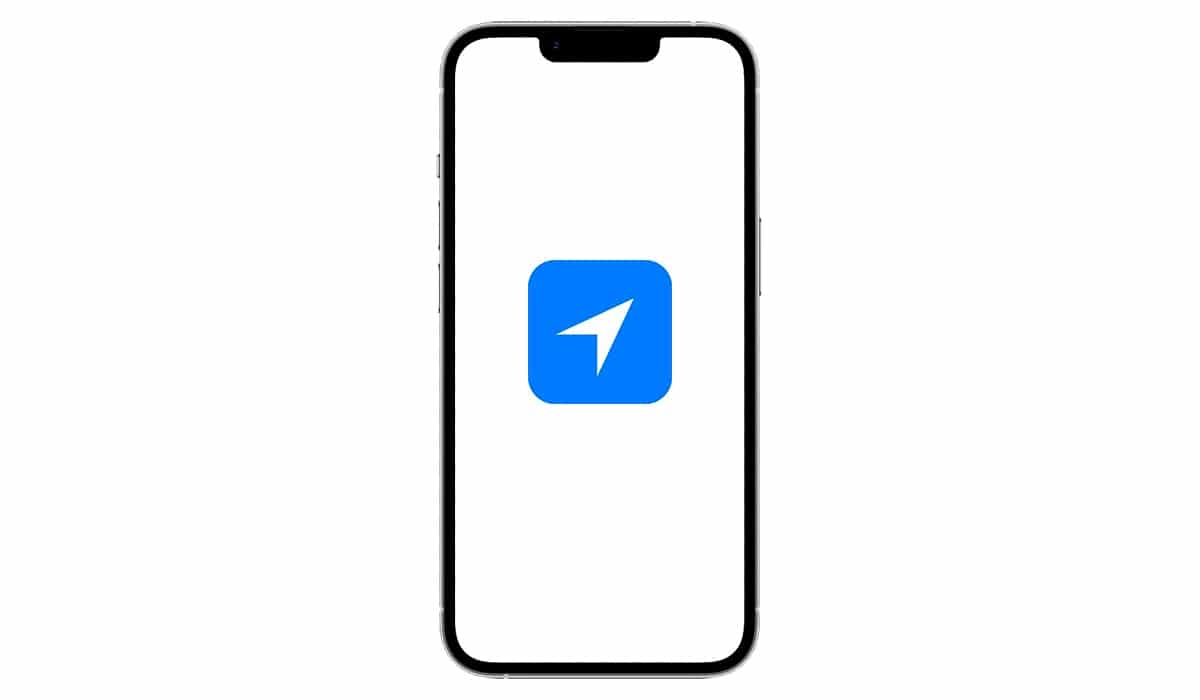
Som smartphones började inkluderar ett GPS-chip, navigationsenheter höll på att gå ur bruk och nuförtiden är det mycket svårt att hitta en på marknaden (samma sak händer med kompaktkameror).
Varje gång vår iPhone eller iPad använder GPS, berättar vår enhet för oss visar en pil överst, pil som kan ha blå bakgrund, vara ihålig eller grå. Om du vill veta vad iOS-platssymbolen är och hur den fungerar, inbjuder jag dig att fortsätta läsa.
Vad är platssymbol
Platssymbolen i iOS representeras av en diagonal pil visas överst på enheten.
Denna pil, sidkan ha olika färger beroende på vilken typ av information den visar: ihålig, vit eller vit med blå bakgrund. Vi kan också hitta den i lila (denna färg används när systemet använder platsen).
Vad betyder platssymbolen?
Platssymbolen som visas överst på en iPhone eller iPad talar om för oss det applikationen har eller har nyligen haft tillgång till vår plats.
På så sätt kan användaren enkelt kontrollera om applikationen du använder din plats korrekt (som med kartapplikationer) eller, om det tvärtom är att erhålla vår plats för att samla in data, data som inte är nödvändiga för driften av applikationen.
Är lokalisering nödvändig?
uppenbarligen, det är inte obligatoriskt aktivera platstjänsterna för vår iPhone, men upplevelsen som vi kommer att ha kommer att vara mycket begränsad.
Det påverkar inte bara användarupplevelsen med applikationer, utan det kommer också att påverka många viktiga funktioner i vår enhet.
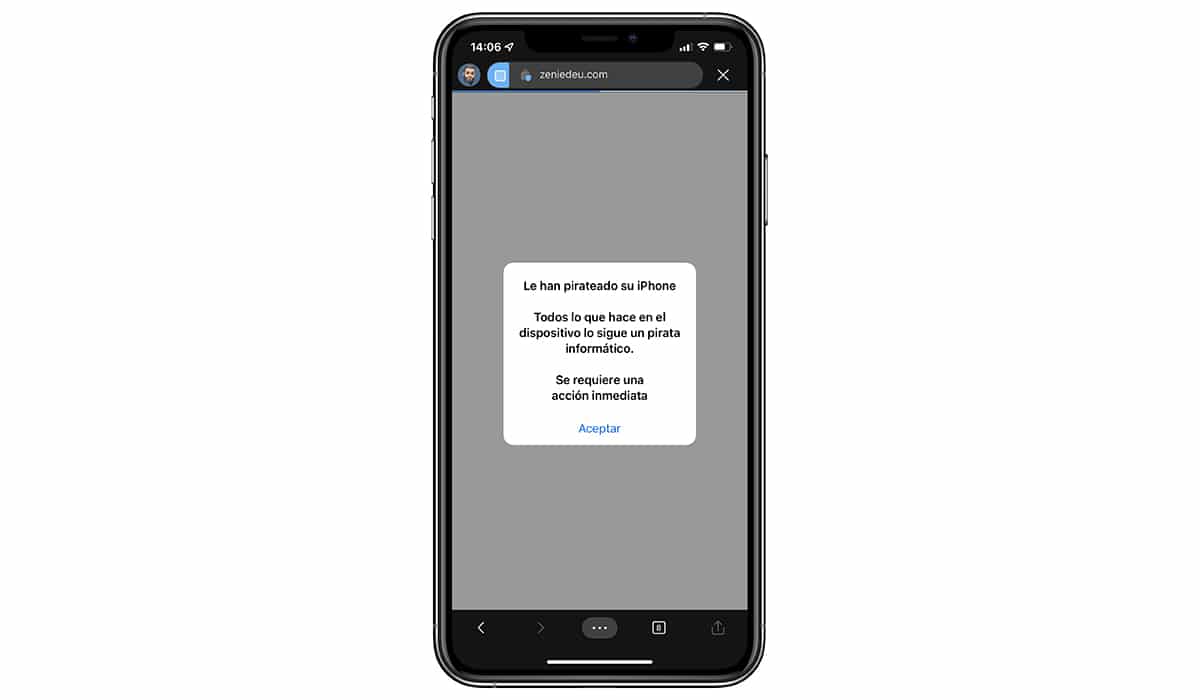
Med tanke på det Apple delar inte denna information med något annat företag., kan vi fullt ut lita på uppgifterna som den samlar in från vår plats och användningen av dem, vilket är inget annat än att förbättra de tjänster den erbjuder oss.
Där lokaliseringssymbolen visas
El Apples uppdateringsperiod den har en genomsnittlig varaktighet på 5 år, även om den vid vissa tillfällen, som med iPhone 6s och iPad Air 2, har ökat den siffran extraordinärt.
Med ankomsten av iPhone X tvingades det Cupertino-baserade företaget till ändra användargränssnittet på grund av skåran.
Iphonens skåra, där Face ID-tekniken finns, upptar den övre främre delen av enheten minskar utrymmet för att visa ikoner.

Införandet av skåran innebar också en förändring när det gällde stäng av iPhone, sätt den i återställningsläge... och platssymbolen visas inte i samma område på enheter med skåra än på apparater utan skåra.
iPhone X och senare
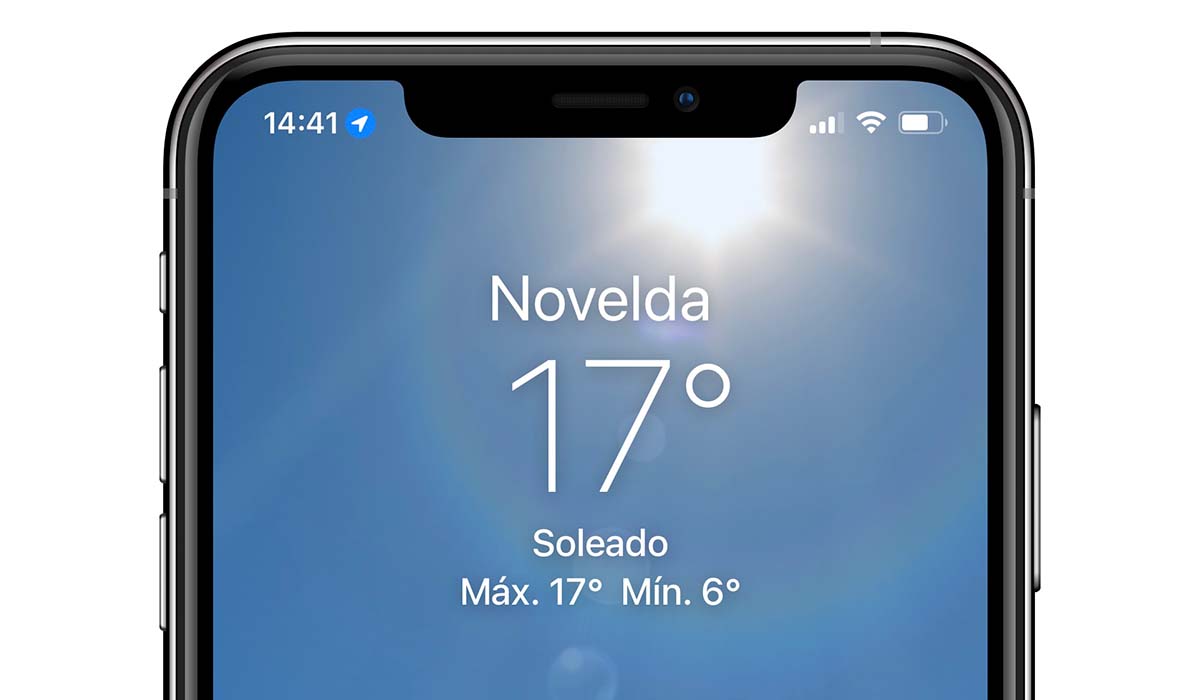
Alla enheter som har en skåra med Face ID, visar de olika typerna av platssymboler på vänster del av skåran, till höger om timmen.
iPhone 8 och tidigare
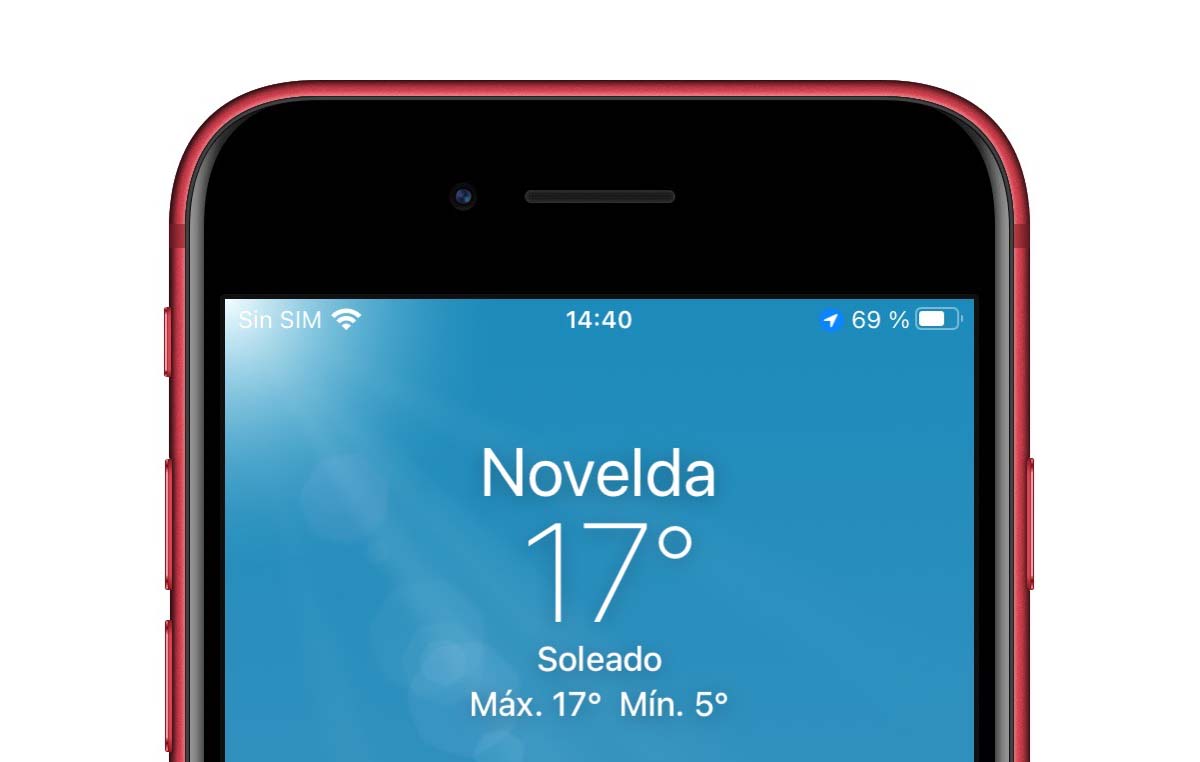
På iPhone 8 och tidigare visas platssymbolen till höger till vänster om batteriprocenten som visar vår enhet.
Typer av platspilar i iOS
iOS låter oss veta vilka applikationer som har använt platstjänsterna för vår enhet 3 olika typer av pilar:
- en ihålig pil indikerar att en app kan ta emot din plats under vissa omständigheter.
- en svart pil Indikerar att en app har använt platstjänster under de senaste 24 timmarna.
- En vit pil med en bakgrund azul betyder att en app nyligen har använt platstjänster.
Hur man aktiverar lokaliseringen av en applikation
tillämpningar kommer att visa lokaliseringssymbolen, så länge vi har gett den motsvarande behörigheter när vi installerade den på vår enhet.
I fallet med Apple-appar, denna behörighet är inte ett undantag och både Maps-applikationen och väderapplikationen kommer att be oss att komma åt platsen.
För att ytterligare skydda användarnas integritet, när vi installerar en ny app som vill ha platsen för våra enheter, låter oss välja mellan flera alternativ:
- Aldrig.
- Fråga nästa gång eller när du delar.
- alltid
- När du använder appen eller widgets.
- När appen används.
Det här sista alternativet är bäst av allt, eftersom det tillåter applikationen att endast använda platstjänster när den är öppen, inte alltid.
Om vi väljer alternativet Alltid, applikationen kommer att kunna spåra vår plats kontinuerligt och, beroende på vilken typ av ansökan det är, skicka oss kampanjer beroende på det.
Hur man stänger av platsåtkomst för en app
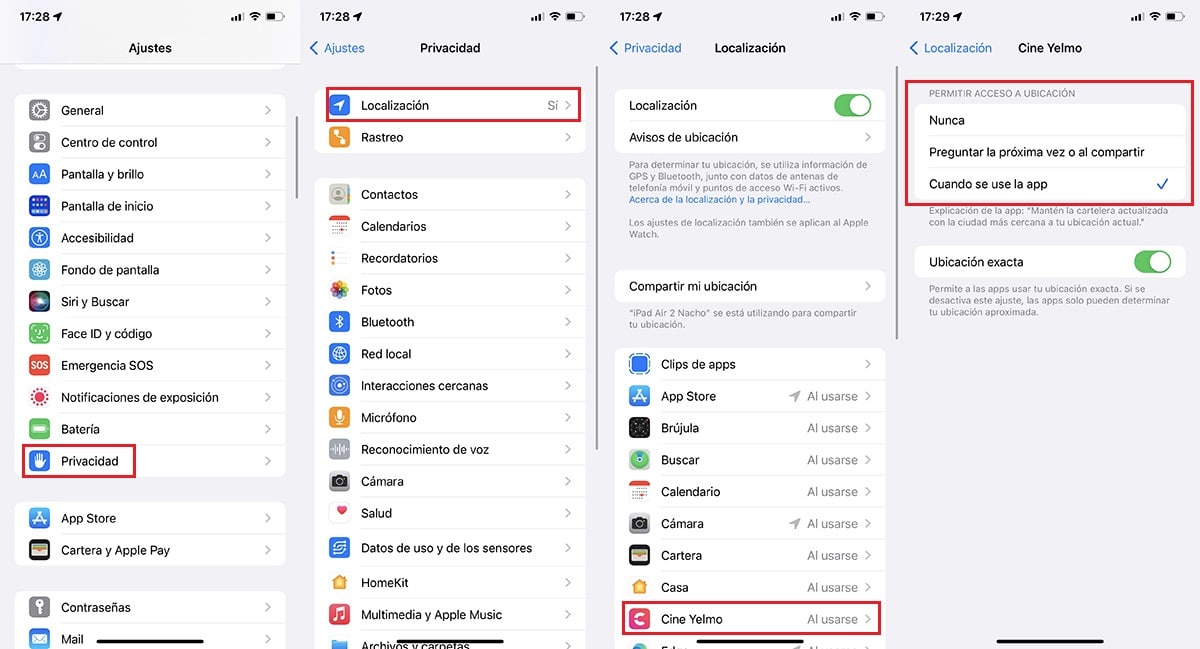
Om vi en gång har angett platsanvändningsbehörigheter för en app, vill vi ändra demDärefter visar vi dig stegen att följa för att utföra det:
- Först får vi tillgång till inställningarna för vår enhet.
- Klicka sedan på integritet.
- Klicka sedan på Plats.
- Nu går vi till app vi vill ha ändra behörigheter.
- Inom detta avsnitt, olika alternativ att applikationen erbjuder oss att arbeta. Vi väljer den som intresserar oss mest.
Det skulle jag redan vara. Du kan nu använda applikationen som vanligt när du har ändrat åtkomstbehörigheterna till platsen. Denna inställning göras genom systemet, som är ansvarig för att ge eller inte tillåta applikationerna att komma åt dess funktioner.
Sålunda, vi kan vara säkra att applikationen kommer att fungera som vi har fastställt.
Hur man stänger av åtkomst till systemplats på iOS
Som jag har kommenterat ovan, en smartphone utan GPS är praktiskt taget detsamma som en presenterad telefon, en telefon som erbjuder oss ytterligare funktioner baserat på vår plats, till exempel:
- Känn vädret
- Utför internetsökningar baserat på vår plats
- Visa ny plats i en app
- Använd den som webbläsare
- Leta reda på vår mobil om vi har tappat bort den
Det är mycket viktigt att ta hänsyn till detta sista alternativ, eftersom om vi tappar bort vår mobil, vi kommer inte att kunna hitta den via iCloud eller från appen Hitta.
Om du fortfarande vill inaktivera systemåtkomst till plats, vi måste utföra stegen som jag visar dig nedan:
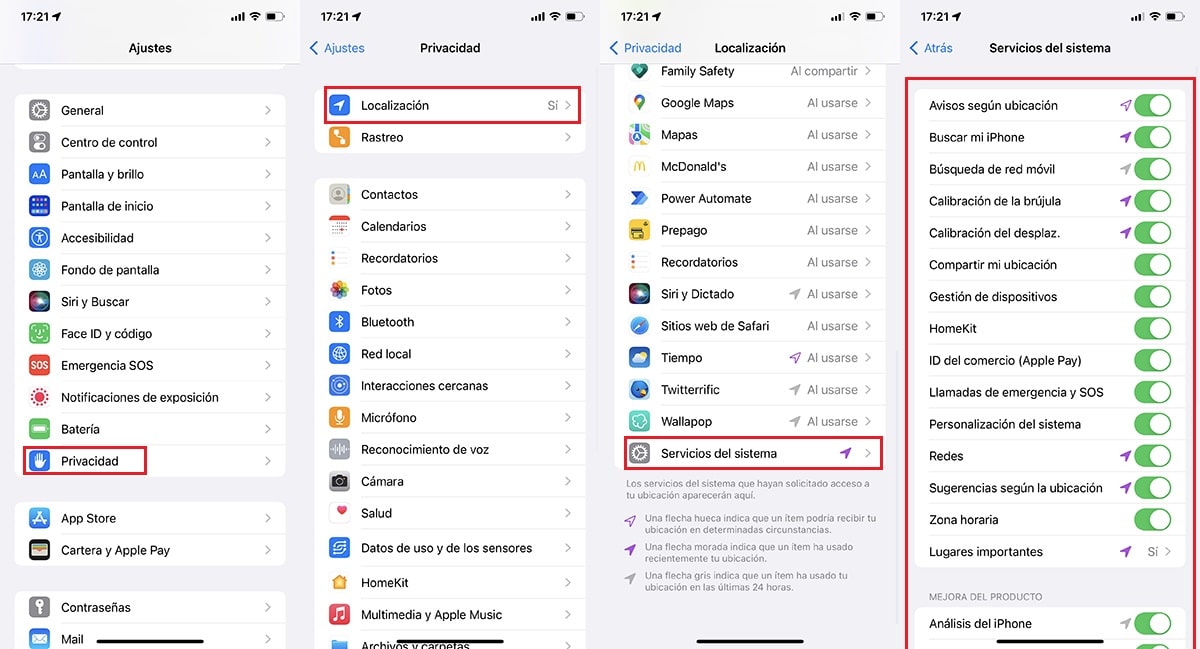
- Först kommer vi åt inställningarna för vår enhet.
- Inom inställningar, vi trycker integritet.
- På menyn integritet, Klicka på Plats.
- Klicka på i slutet av den här menyn Systemtjänster.
- Slutligen måste vi stäng av varje strömbrytare visad.
Vi kan lämna den som indikerar Sök på min iPhone, så att vi kan hitta den om vi tappar bort den.